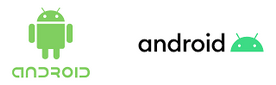Легкое удаление нежелательных людей и объектов на фотографиях с помощью Google Magic Eraser

Функция Magic Eraser была одним из главных преимуществ смартфонов Google серий Pixel 6 и 7, и наконец-то она появилась на других устройствах под управлением Android, включяя смартфоны HTC. Он доступен даже на iPhone и iPad в последнем приложении Google Photos.
Инструмент позволяет легко удалить или замаскировать нежелательные или отвлекающие элементы фона на фотографиях. Это было прекрасно продемонстрировано в рекламе Google Super Bowl 2023, где комик Эми Шумер удалила всех своих бывших, а игрок команды Milwaukee Bucks Джаннис Антетокунмпо удалил самого себя, чтобы на него не бросали мяч.
Другие приложения позволяют удалять нежелательных людей и объекты с фотографий, например Snapseed, Photoshop Express, Pixelmator и даже собственное приложение Samsung Gallery. Однако в некоторых отношениях Magic Eraser от Google Photos лучше, и это удобно, если вы уже храните все свои фотографии в Google Photos.
Оглавление
Требования
Содержание статьи:
Чтобы воспользоваться инструментом Magic Eraser, обновите приложение Google Photos до версии 2.65 или более поздней на Android или до версии 6.26 или более поздней на iOS или iPadOS. В настоящее время Magic Eraser можно бесплатно использовать на всех моделях Google Pixel, но для разблокировки Magic Eraser на устройствах Apple и других Android потребуется подписка Google One. Кроме того, ваш телефон должен иметь не менее 3 ГБ оперативной памяти. Это может исключить некоторые устройства, такие как iPhone SE (1-го поколения), iPhone 6S и 6S Plus, iPhone 7 и iPhone 8.
Подписка на Google One (при необходимости)
Если ваш смартфон не является моделью Google Pixel, вам потребуется подписка на облачное хранилище Google One. Достаточно любого уровня, включая базовый план на 100 ГБ.
Управлять подпиской на Google One можно на сайте one.google.com/plans или с помощью приложения Google One для Android или iOS/iPadOS. Каждый платный тарифный план позволяет разделить хранилище и преимущества с пятью дополнительными пользователями в вашей семейной группе.
Выберите «Волшебный ластик» в Google Фото
Выберите любое изображение, видимое в приложении Google Photos, и нажмите кнопку «Редактировать». Вы можете сразу же увидеть в качестве предложения «Волшебный ластик», если Google Photos считает, что на изображении есть человек или объект, который необходимо удалить. Если это так, нажмите эту кнопку. В противном случае перейдите на вкладку «Инструменты» и выберите пункт «Волшебный ластик».

Стирание людей или объектов
Magic Eraser проанализирует фотографию на предмет наличия людей или объектов, которые необходимо стереть. Если таковые будут найдены, он выделит предлагаемые элементы и предложит вариант «Стереть все». Нажмите эту опцию, если вы согласны. Если результат не устраивает, всегда можно нажать кнопку «Отменить». Можно вручную удалить людей или объекты, если предложенные элементы не были найдены.

Чтобы стереть людей или объекты вручную, обведите их или вычеркните. Для более точного выделения ненужных объектов можно также изменить масштаб изображения. Повторяйте действия по мере необходимости, пока не будете удовлетворены результатом.
Также можно выбрать вкладку «Камуфляж», чтобы не удалять, а выделить и перекрасить элементы фона в соответствии со сценой.
По завершении редактирования нажмите кнопку «Готово», чтобы выйти из инструмента, а затем кнопку «Сохранить копию», чтобы добавить ее в библиотеку (оригинал при этом останется нетронутым).

Может показаться странным, что Google открывает доступ к этой ранее эксклюзивной для Pixel функции после того, как выделила миллионы долларов на рекламу Super Bowl для продвижения своих смартфонов Pixel. С другой стороны, поскольку эта функция находится за платной стеной Google One, возможно, Google просто нашла еще один способ монетизации своего программного обеспечения, а не оборудования.